vivo手机怎么复制号码
vo手机复制号码的方法有多种,以下是详细介绍:
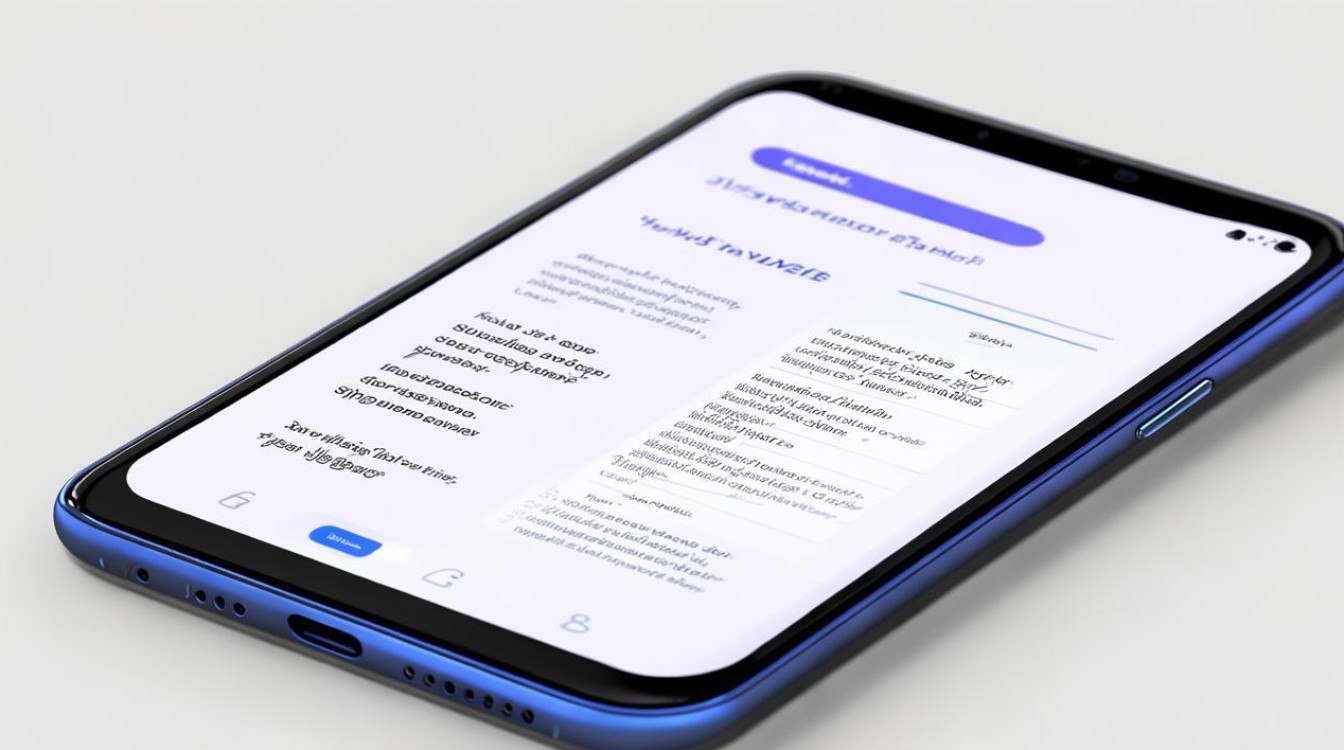
复制单个联系人号码到剪贴板
-
通过联系人详情页面复制
- 打开vivo手机的“联系人”应用程序。
- 在联系人列表中找到要复制号码的联系人,点击进入该联系人的详细信息页面。
- 在详细信息页面中,找到要复制的手机号码,长按该号码,直到出现复制选项。
- 点击“复制”选项,将该手机号码复制到剪贴板中。
-
通过分享功能复制
- 打开“联系人”应用,找到目标联系人并进入详情页。
- 点击右上角的“分享”按钮(通常是一个箭头或三点图标)。
- 在弹出的菜单中选择“复制联系人”或类似选项,即可将联系人信息(包括号码)复制到剪贴板。
批量复制联系人到SIM卡或其他存储位置
-
使用内置的复制功能
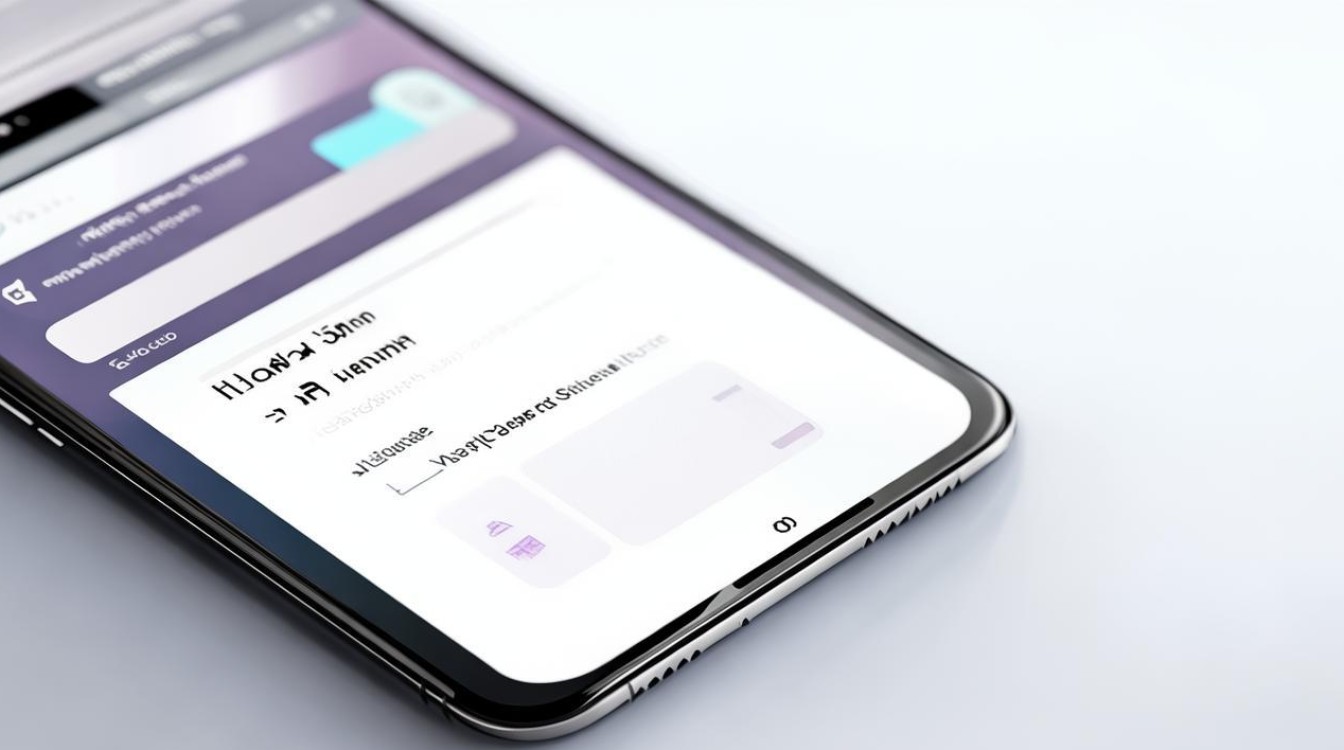
- 打开“联系人”应用,点击手机左下方的“菜单键”(功能键),选择“复制联系人”。
- 在弹出的窗口中,选择从“手机”复制到“SIM卡”或“其他存储位置”。
- 勾选需要复制的联系人(可全选或手动选择),点击“复制”并确认目标位置。
-
通过设置中的SIM卡管理复制
- 打开“电话”应用,点击右下角的“更多”或“菜单”图标,选择“设置”。
- 进入“SIM卡管理”页面,选择需要复制号码的SIM卡。
- 点击“复制到卡上”选项,等待系统完成复制。
备份与恢复联系人
-
通过云服务备份和恢复
- 打开“设置”,进入“账号与同步”或“云服务”选项。
- 选择“备份与恢复”,点击“备份”将联系人数据保存到云端。
- 需要恢复时,进入“恢复”选项,选择之前备份的文件进行还原。
-
通过电脑端工具导出和导入
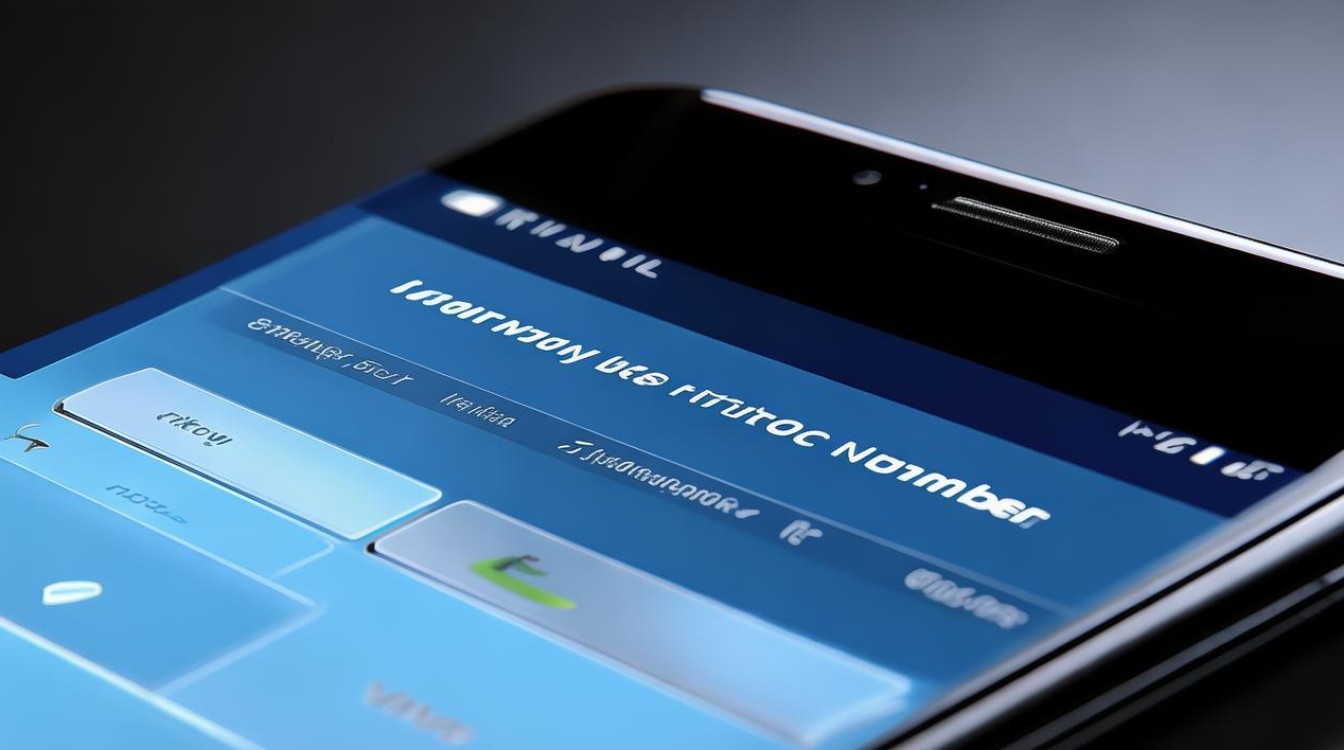
- 在电脑上安装vivo官方PC套件(如“vivo手机助手”)。
- 连接手机与电脑,打开软件并进入“联系人”管理页面。
- 选择“导出”将联系人保存为.vcf文件,或直接拖拽到电脑本地,需要恢复时,选择“导入”即可。
注意事项
| 操作类型 | 适用场景 | 注意事项 |
|---|---|---|
| 单号码复制 | 快速复制单个号码到其他应用 | 需确保目标应用支持粘贴功能(如短信、邮件等)。 |
| 批量复制到SIM卡 | 将联系人从手机迁移到SIM卡 | SIM卡容量有限,建议提前检查存储空间。 |
| 云备份与恢复 | 换机或防止数据丢失 | 需登录相同账号,且云端空间足够。 |
| 电脑端导出导入 | 跨设备迁移或长期保存联系人信息 | 导出文件格式为.vcf,导入时需选择对应选项。 |
FAQs
如何将vivo手机的联系人复制到另一部手机?
答:可以通过以下步骤实现:
- 方法1(云备份):在vivo手机中进入“云服务”->“备份”,将联系人上传至云端,另一部手机登录相同账号,进入“恢复”即可下载联系人。
- 方法2(SIM卡迁移):将联系人复制到SIM卡(参考批量复制步骤),然后将SIM卡插入另一部手机,再从SIM卡复制到手机。
复制号码时提示“存储空间不足”怎么办?
答:
- 如果是复制到SIM卡,请删除SIM卡中部分联系人或更换容量更大的SIM卡。
- 如果是云备份,请清理云端冗余数据(如旧备份文件),释放空间
版权声明:本文由环云手机汇 - 聚焦全球新机与行业动态!发布,如需转载请注明出处。



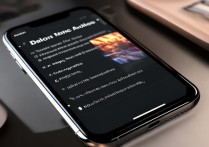
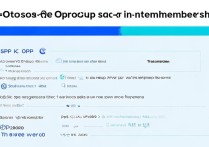
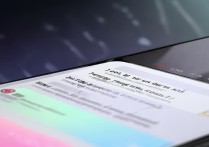
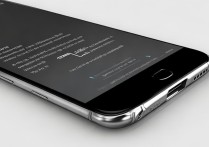





 冀ICP备2021017634号-5
冀ICP备2021017634号-5
 冀公网安备13062802000102号
冀公网安备13062802000102号